Instagram ve většině případů funguje dobře a nemá problém s nahráváním fotografií. Nicméně, Instagramové video se nebude nahrávat v některých situacích a sociální síť působí trochu složitě.
V dnešní době stále více Instagrammerů rád sdílí příběhy s videoklipy na svém smartphonu, ale někteří uživatelé dostali chybovou zprávu, že došlo k problému s importem videa, zkuste to znovu. Pokud trpíte selháním při nahrávání videa, přečtěte si našeho průvodce a můžete se naučit více řešení, jak tento problém rychle vyřešit.
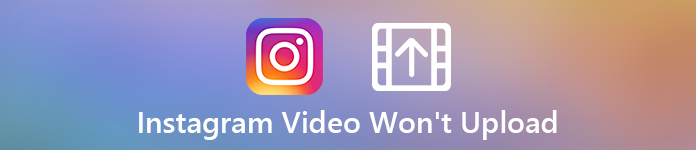
- Část 1: Proč nelze nahrát video na Instagram
- Část 2: 7 řešení pro opravu Instagram videa se nebude nahrávat
- Část 3: Nejčastější dotazy k Instagramu Video se nenahraje
Část 1: Proč nelze nahrát video na Instagram
Když narazíte na problém, že nahrávání videa selhalo, ale na Instagram lze zveřejnit pouze obrázky, měli byste zvážit, zda:
1. Vaše síť je slabá a není příliš dobrá.
2. Na vašem účtu Instagram je něco špatně.
3. Obsah, který chcete nahrát, nemůže splňovat podmínky Instagramu.
4. Instagram nepodporuje formát videa.
Pokud má vaše video nebo zařízení některý z výše uvedených problémů, nemůžete nahrát videa na Instagram.
Část 2: 7 řešení pro opravu Instagram videa se nebude nahrávat
Dobrou zprávou je, že můžete vyřešit problém, že vám Instagram nedovolí zveřejňovat videa, pokud budete postupovat podle níže uvedených řešení
Řešení 1: Převést video formát
Doporučené formáty kontejnerů Instagramu jsou MP4 a MOV. Mezi těmito dvěma formáty je nejlepší formát videa pro Instagram MP4, protože na Instagram můžete přímo nahrávat videa MP4. Pro nahrávání videí MOV na Instagram byste však měli splňovat určité požadavky. V této situaci se můžete obrátit na Apeaksoft Video Converter Ultimate o pomoc.

4,000,000 + Stahování
Snadno převádějte MOV a další videa do formátu MP4.
Nabídněte rozsáhlé nástroje pro úpravu videa, jako je rozdělení videa na klipy.
Prohlédněte si video efekty pomocí vestavěného přehrávače médií.
Optimalizujte kvalitu videa a zvuku při úpravách a převodu videí.
Krok 1 Nainstalujte si do počítače nejlepší převaděč videa Instagram a poté jej spusťte. Klikněte Přidat soubory v horní části okna a importujte videa, která chcete nahrát na Instagram. Poté můžete kliknout na Výstupní formát rozbalte všechny možnosti a vyberte si MP4 HD 1080P jako výstupní formát.
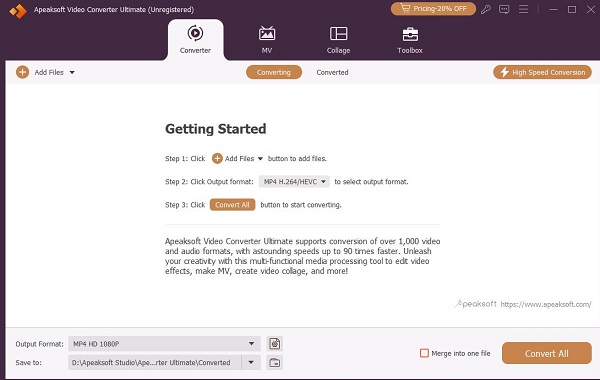
Krok 2 Pokračujte podle průvodce v novém vyskakovacím okně. V novém okně můžete vystřihnout video, vylepšit video a upravit video pro Instagram s bohatými funkcemi.
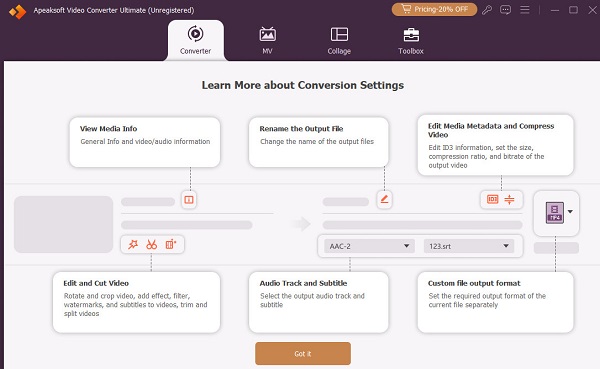
Krok 3 Jakmile video připravíte, můžete kliknout Uložit do vyberte cíl výstupního videa. Poté můžete kliknout Převést vše pro převod videa do formátu MP4.
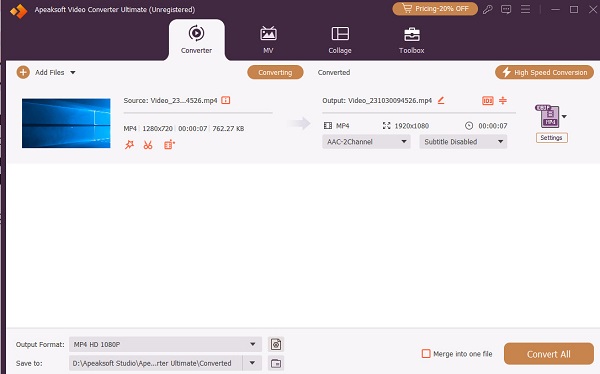
Řešení 2: Zkontrolujte svůj účet
Existuje několik aktivit, které mohou způsobit zablokování vašeho účtu v nahrávání videí na Instagram, například:
1. Zveřejněte obsah chráněný autorskými právy a získejte stížnosti.
2. Hromadné sledování nebo nesledování.
3. Obsah zveřejňujte často na dlouhou dobu.
4. Sdílejte obsah, který porušuje zásady Instagramu.
5. Na váš účet existuje mnoho stížností. (Naučte se zde získejte zpět svůj Instagramový účet.)
Pokud je váš účet zablokován v nahrávání videí do příběhů Instagramu, můžete na Instagram podat odvolání a zjistit skutečný důvod a řešení.
Řešení 3: Přepněte do dobré sítě
Skutečnost, že příběhy Instagramu nefungují, může být způsobena špatným připojením k internetu. Doporučujeme vám nahrávat video na Instagram prostřednictvím sítě Wi-Fi, ale nikoli celulárních dat, protože první je stabilnější.
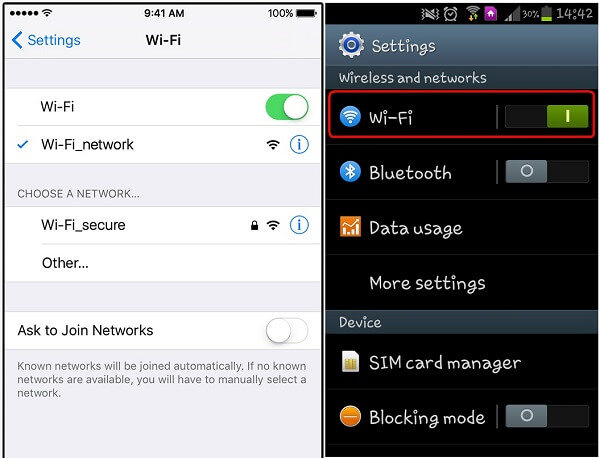
Krok 1 Spusťte v telefonu iPhone nebo Android aplikaci Nastavení a najděte Wi-Fi volba.
Krok 2 Zapněte jej a připojte se k síti Wi-Fi pomocí svých přihlašovacích údajů. Pokud se zařízení připojuje k síti Wi-Fi, vypněte jej a znovu jej povolte. Poté můžete zkusit znovu, když bude lepší spojení.
Další řešení Wi-Fi nefunguje, jen to zkontrolujte zde.
Řešení 4: Restartujte zařízení
Někdy se vaše zařízení může zaseknout v určitém režimu, například v režimu sluchátek. Pak Instagram nebude nahrávat video. V takové situaci jednoduše restartujte zařízení.

V systému Android: Stiskněte klávesu Výkon tlačítko pro spuštění obrazovky vypnutí a zvolte Restart.
Na iPhone: Stiskněte a okamžitě uvolněte tlačítko pro zvýšení hlasitosti > tlačítko hlasitosti. Poté stiskněte tlačítko Napájení, dokud se neobjeví obrazovka vypnutí, posuňte přepínač na pravou stranu. Počkejte, až obrazovka zčerná, a stisknutím tlačítka Napájení znovu zapněte iPhone. Můžete zkontrolovat více modelů iPhone restartování iPhone zde.
Řešení 5: Vymazání dat z mezipaměti Instagramu
Příliš mnoho dat mezipaměti ve vašem Instagramu může způsobit řadu problémů, včetně toho, že Instagram zastaví nahrávání videa. Raději tedy pravidelně mazejte data mezipaměti.
V systému Android: Zamiřte na Nastavení > aplikace or Správce aplikací > instagramu > Skladování a klepněte na tlačítko Vymazat mezipaměť .
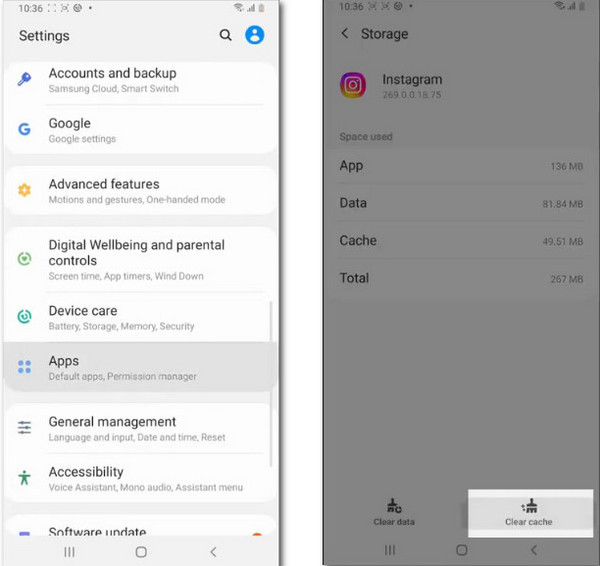
Na iPhone: Zamiřte Nastavení > obecně > iPhone Storage > instagramu. Klepněte na něj a vyberte Vypnout aplikaci App vymazat mezipaměť Instagramu na vašem iPhone.
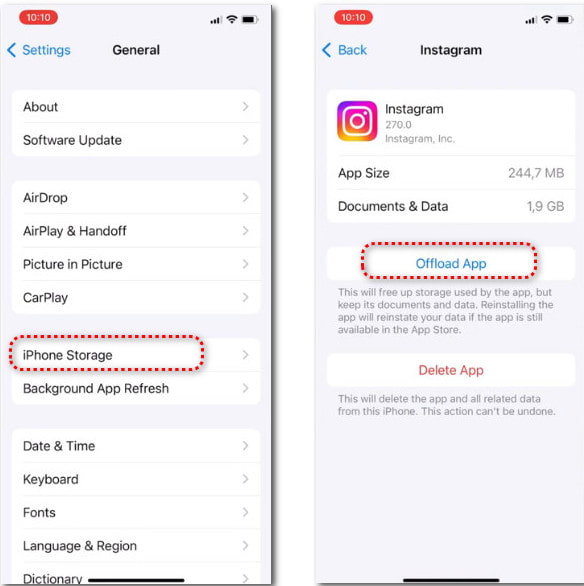
Řešení 6: Aktualizujte Instagram App
Funkce nahrávání videa je dostupná pouze pro nejnovější verzi Instagramu. Pokud stále používáte starou aplikaci a video na Instagramu se nezveřejňuje, možná je čas Instagram aktualizovat.
V systému Android: Otevřete Obchod Play a přejděte na Moje aplikace & hry obrazovku a hlavu Zprávy tab. Dokončete aplikaci Instagram a klepněte na ikonu Aktualizace .
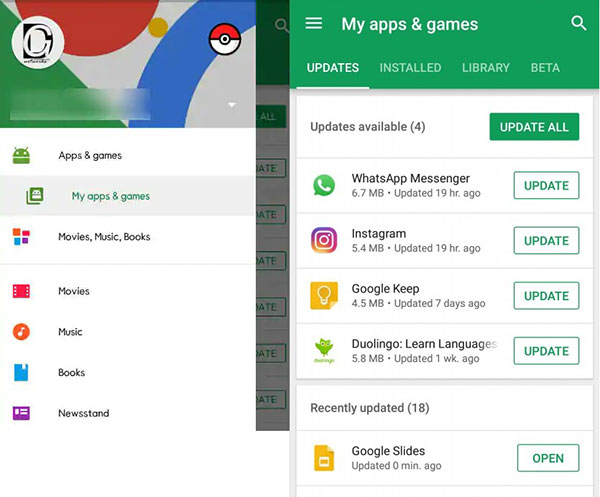
Na iPhone: Spusťte svůj App Store, klepněte na svůj účet v pravém horním rohu. Přejděte dolů na Aktualizovat vše možnost, vyhledejte aplikaci Instagram a klepněte na Aktualizace .

Řešení 7: Znovu nainstalujte aplikaci Instagram
Pokud je s vaší aplikací Instagram něco v nepořádku, nedovolí vám zveřejňovat videa. Problém může být obtížné rozpoznat, ale můžete jej vyřešit přeinstalováním aplikace.
V systému Android: Otevřete aplikaci Nastavení, přejděte na aplikace, Klepněte na instagramu a stiskněte klávesu Odinstalovat tlačítko. Poté přejděte do svého Obchodu Play a přeinstalujte Instagram.
Na iPhone: Hluboce se dotkněte aplikace Instagram na domovské obrazovce, dokud se nezobrazí nabídka. Klepněte Odebrat aplikaci v aplikaci a vyberte si Vymazat potvrdit.
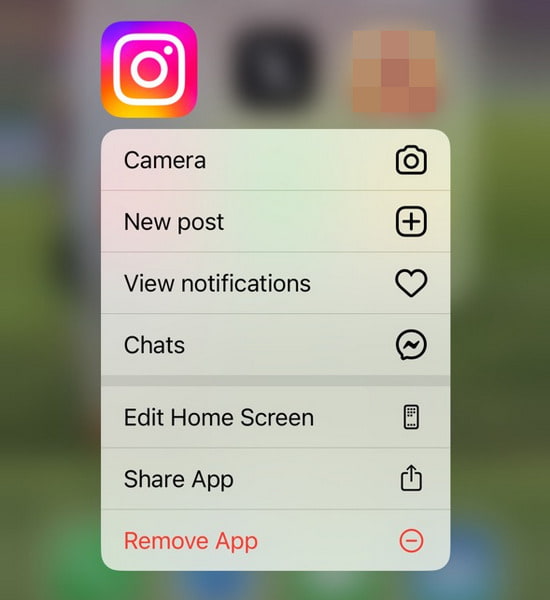
Poté spusťte aplikaci Instagram, přihlaste se ke svému účtu a zkuste video nahrát znovu.
Část 3: Nejčastější dotazy k Instagramu Video se nenahraje
Proč se můj Instagram zasekává při nahrávání?
Nejpravděpodobnějším důvodem je, že na vašem zařízení je příliš mnoho dat mezipaměti, můžete se pokusit tento problém vyřešit vymazáním mezipaměti Instagramu a dalších aplikací. V opačném případě můžete zkontrolovat připojení k síti a vyřešit problém.
WMůžu nahrát MKV videa na svůj Instagram?
Ne, na Instagram nemůžete nahrávat videa MKV, protože Instagram tento formát kontejneru nepodporuje. Když chcete nahrát videa, měli byste se ujistit, že jste převedli formát videa na MP4.
Mohu nahrávat videa na svůj Instagram, když byl můj účet zablokován?
Když byl váš účet nebo konkrétní video zablokováno, nemůžete video nahrát na svůj Instagram. Klepnutím na tlačítko Další informace můžete podat odvolání a pokusit se získat svůj účet zpět.
Proč investovat do čističky vzduchu?
Tento článek diskutoval jak opravit, že se video na Instagramu nenahrává na telefonech iPhone nebo Android. Ve většině případů Instagram funguje dobře na iOS i Androidu. Podle našeho výzkumu je problém s nahráváním videa pravděpodobně způsoben formáty videa. Proto jsme sdíleli nejlepší instagramový video konvertor, Apeaksoft Video Converter Ultimate. Je to nejen snadné použití, ale také schopné převádět a upravovat videa pro Instagram. Další potíže? Napište to prosím pod tento příspěvek.




